5 Essential LibreOffice Writer Съвети за подобряване на производителността
LibreOffice е изтънченият (или линукс) избор на офис пакет, предлагащ цялата здравина на доминиращия софтуер на Microsoft, като същевременно е напълно отворен източник и не ви струва нито стотинка.
Докато и най-новата версия на текстообработващата част на LibreOffice, Writer, изглежда малко старо шапка, без интерфейса на Microsoft Office или WPS, не забравяйте. Той разполага с всички инструменти, необходими за бързо създаване на качествени документи. Ето няколко съвета, за да усъвършенствате плавателния съд LibreOffice.
1. Променете файла Default Format Save to Word
Форматът на ODT, който Writer по подразбиране записва в документите, е приятна идея, като формат, който е технически проектиран да работи с минимални усилия, без значение какъв офис пакет използвате. Но реалността е, че не е перфектна и ако изпращате .odt документ на потребителите на Microsoft Office, те могат да се натъкнат на няколко хълцайки, които я отварят. По тази причина ми харесва форматът за запис по подразбиране, който е по-универсално съвместим с Word (.doc) формат.
За да промените формата по подразбиране за запис на Writer, отворете "Инструменти -> Опции -> Зареждане / Запаметяване -> Общи" и в "Подразбиращ се файлов формат и ODF настройки" променете падащото меню "Винаги запазете като" / 2003 ".
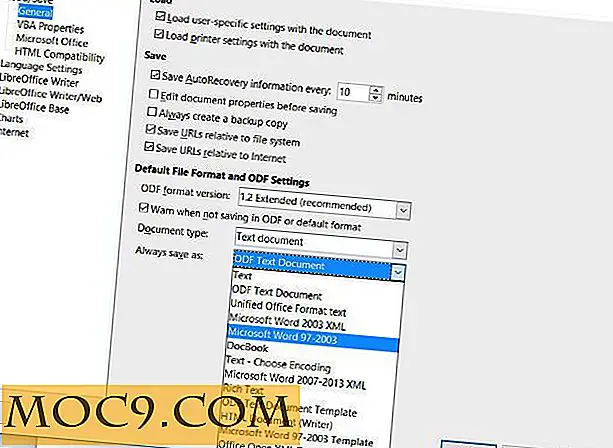
Ако предпочитате .docx формат (по-новият формат за Microsoft Office), изберете "Microsoft Word 2007 - 2013 XML" вместо това.
2. Създайте стилове за форматиране на документите си
Ако пишете редовно за редица различни магазини или клиенти като този, тогава често е така, че всеки от тях има определени стилистични и форматиращи особености, с които трябва да се адаптирате. За да направите това по-просто, можете да създадете собствени стилове за параграфи, шрифтове, рамкиране и оформление на страницата.
Можете да видите тези опции, като отворите "Стилове -> Стилове и форматиране" или като натиснете F11 в LibreOffice. За да създадете нов стил, натиснете "Shift + F11" в LibreOffice или щракнете с десния бутон на мишката върху прозореца "Стилове и форматиране" и щракнете върху Нов. След това можете да дадете на стила си разпознаваемо име и да го редактирате, като използвате разделите, преди да кликнете върху OK. Активирайте го, като го щракнете двукратно върху панела "Стилове и форматиране".

3. Клавишни комбинации
Едно от най-хубавите неща, които можете да направите, за да увеличите ефективността си в LibreOffice, е да се запознаете с натрупаните клавишни комбинации. Ето някои от любимите ми:
- Отмяна и отмяна на действия: Ctrl + Z и Ctrl + Y
- Нов параграф в списъка: Alt + Enter
- Прекъсване на линията без нов параграф: Shift + Enter
- Ръчно прекъсване на страницата: Ctrl + Enter
- Избиране на цели думи: Ctrl + Shift + стрелка нагоре / наляво / надясно / надолу (задръжте или неколкократно натиснете, за да изберете повече думи)
4. Получавайте разширения, работещи по LibreOffice
Разширенията, налични в LibreOffice, са една от най-недооценените характеристики на софтуера и след като ги настроите да работят, добавянето им в офиса ви е лесно.
За да отидете в мениджъра на разширенията, кликнете върху "Инструменти -> Управление на разширенията" и ще видите набор от разширения, предварително инсталирани в LibreOffice. За да видите наличните разширения, отидете на официалния уебсайт (можете също да го осъществите, като кликнете върху "Получаване на повече разширения онлайн" в Мениджъра на разширенията) и да разгледате наоколо. Тук можете да изтеглите онези, които искате.

Една от възможните пречки е, че трябва да имате Java инсталиран на вашия компютър (ако не го направите и се опитате да добавите разширения, ще получите съобщение "Не може да се създаде Java Implementation Loader"). Вземи Java тук, тогава ти е добре да отидеш.
5. Конвертирайте PDF файлове в редактируеми документи, като използвате OCR
За да ви покажа как да инсталирате разширения, ще го покажа с един от любимите ми. OCR ви позволява да конвертирате PDF файлове или сканирани документи в редактируем текст в LibreOffice и е супер удобен, ако мигрирате куп документи от физически към цифров формат.
За да го получите, отидете в Extension Manager (пряк път: Ctrl + Alt + E), кликнете върху "Получете повече разширения онлайн", след това въведете OCR в полето за търсене горе вдясно. Изтеглете "Libre OCR" в папка по Ваш избор, след това отново в Мениджъра на разширенията кликнете върху "Добави" и отидете до мястото, където сте изтеглили разширението.

Той трябва да се инсталира за няколко секунди, след което да се активира автоматично. Вече ще видите "OCR" в менюто в горната част на LibreOffice, където можете да кликнете върху него и да качите изображения за конвертиране.
заключение
LibreOffice не е толкова глупав, колкото изглежда, нали? От само себе си се разбира, че това е само върхът на айсберга, когато става въпрос за неща, които можете да правите с LibreOffice, и ако достатъчно хора се интересуват от този софтуер, тогава бихме могли да добавим още няколко съвета по линията. Междувременно също така проверете нашето ръководство за това как да ускорите LibreOffice на вашия компютър и също така да добавите персонализиран цвят към цветовата палитра в LibreOffice.
Още нещо. Ако сте използвали и харесали LibreOffice, изглежда честно да им дарите малко за неплатените им усилия и да подпомогнете бъдещото развитие.
Уведомете ни, ако не сме пропуснали другите съвети на LibreOffice за писатели.







